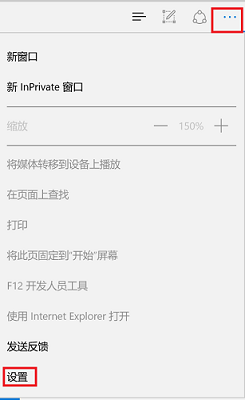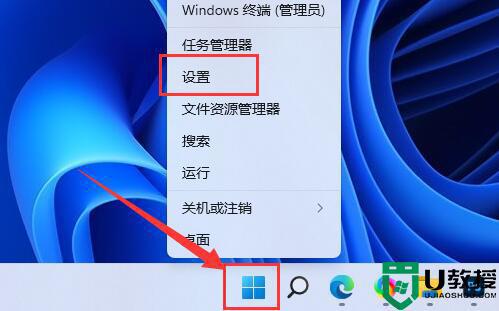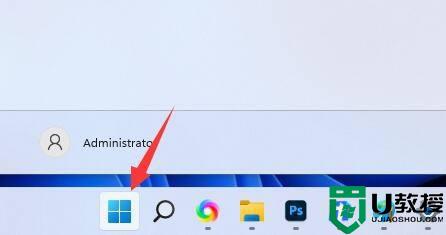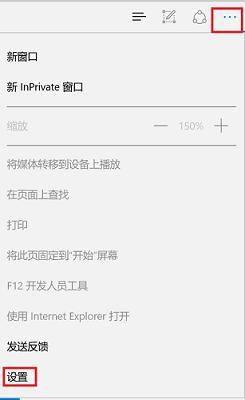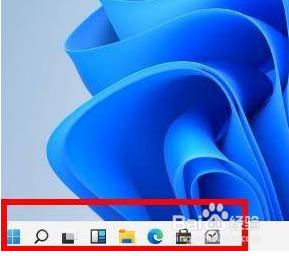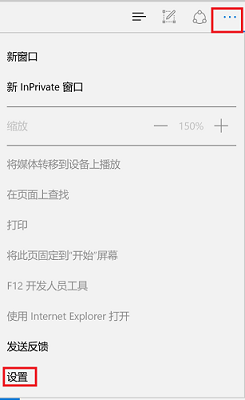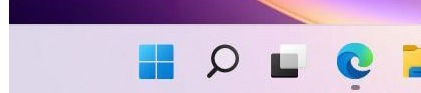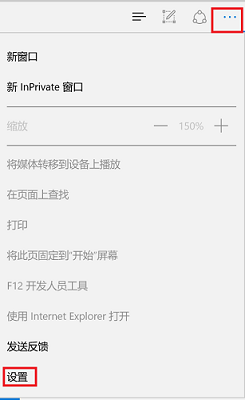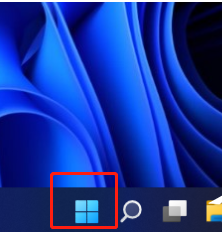win11电脑网络没问题就是打开不了网页修复方法
时间:2022-03-22作者:xinxin
如今很多用户在微软发布了win11系统之后也都进行了升级,更新了最新版win11系统之后许多的用户都在使用浏览器的时候发现自己的网页无法打开,可是电脑的网络正常连接可以使用也没有什么问题。面对这种情况应该怎么修复呢?下面小编就来教大家win11电脑网络没问题就是打开不了网页修复方法。
具体方法:
1、进入windows11系统操作界面,打开浏览器以后点击右上角三个点,并点击下方的“设置”。
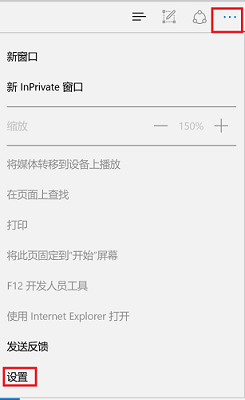
2、进入设置后选择“查看高级设置”选项。
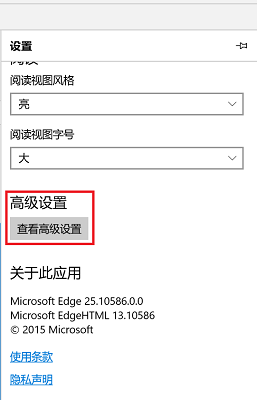
3、此时能够看到高级设置下方的代理设置,点击“打开代理设置”。
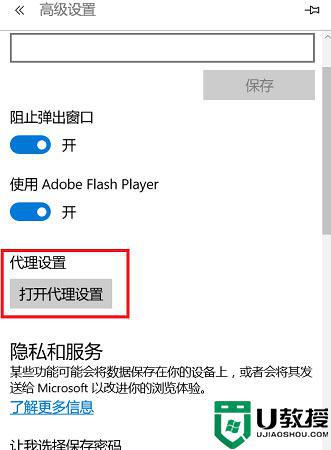
4、最后将右侧中间的“自动检测设置”下面的开关打开即可。
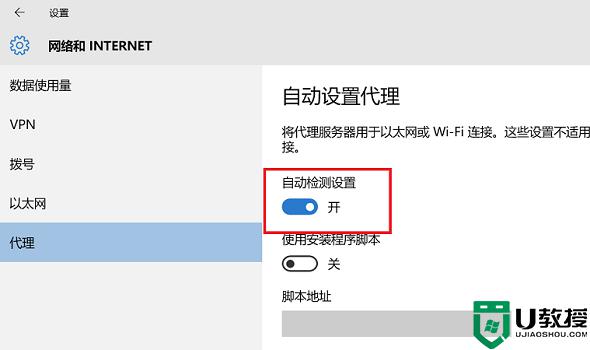
上述就是有关win11电脑网络没问题就是打开不了网页修复方法了,有遇到相同问题的用户可参考本文中介绍的步骤来进行修复,希望能够对大家有所帮助。